Salah satu tambahan paling menonjol yang ditambahkan Apple iOS 14 Ini adalah penerjemah apel. Jika Anda pernah menggunakan Google Terjemahan, Anda akan memiliki ide dasar tentang cara kerja aplikasi terjemahan baru Apple. Cukup ketikkan frasa yang ingin Anda terjemahkan, lalu klik "pergi" atau pergi, dan Anda akan menemukan bahwa frasa Anda dapat diterjemahkan ke dalam salah satu dari 11 bahasa di aplikasi. Aplikasi ini sangat sederhana, meskipun ia menawarkan sejumlah fitur tambahan yang membuatnya lebih berguna. Dalam artikel ini, kami menjelaskan cara menggunakan aplikasi Terjemahan di iOS 14. Apa saja fiturnya? Apakah dia membuatku bernyanyi dari orang lain? Ketahui cara memaksimalkannya.

Cara menggunakan aplikasi Apple Translate di iOS 14
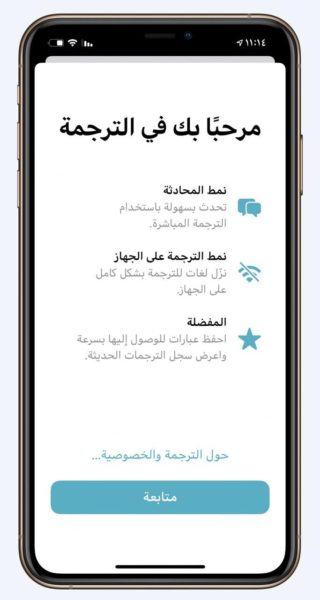
Saat Anda menggunakan aplikasi untuk pertama kali, Anda akan menemukan bahwa bahasa aplikasi default adalah bahasa Inggris dan Spanyol, dan untuk mengubah bahasa ke bahasa Arab, tekan bahasa Spanyol atau Inggris dan kemudian pilih bahasa Arab dari daftar.
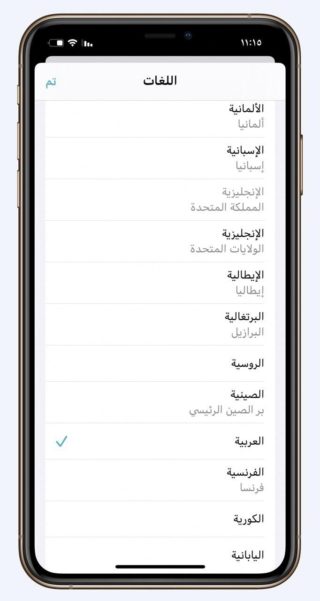
Untuk menerjemahkan, klik pada jendela terjemahan putih kosong Ini akan memunculkan keyboard, dan setelah mengetik frase yang ingin Anda terjemahkan. Klik dan ketuk pergi, atau pergi.
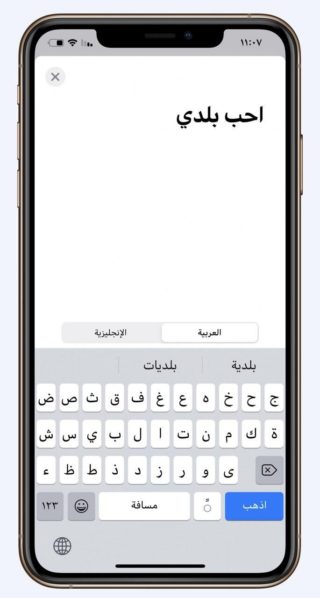
Aplikasi terjemahan menawarkan total 11 bahasa untuk diterjemahkan ke dan dari. Dan jika Anda ingin menerjemahkan ke bahasa selain bahasa Arab, cukup klik bahasanya dan ini akan memunculkan daftar 11 bahasa, yang dapat Anda pilih.
Cara menerjemahkan menggunakan suara di aplikasi Apple Translate
Selain mengetik kata atau frasa, layanan terjemahan di iOS 14 juga memungkinkan Anda untuk mengucapkan kata dan frasa. Untuk menerjemahkan ucapan, cukup ketuk ikon mikrofon di bagian bawah layar dan mulailah berbicara. Aplikasi akan menunggunya selesai berbicara dan kemudian menghasilkan subtitle secara otomatis, tanpa Anda harus mengklik apa pun.

Jika Anda memilih bahasa Inggris dan Arab sebagai dua bahasa Anda, aplikasi akan secara otomatis mendeteksi salah satu bahasa ini secara otomatis. Dengan kata lain, Anda tidak perlu menentukan bahasa Arab sebagai bahasa pertama, dan bahasa Inggris sebagai bahasa kedua, jika Anda ingin menerjemahkan dari bahasa Arab lisan ke bahasa Inggris. Aplikasi akan secara otomatis mengenali apa yang diucapkan, meskipun tidak secara otomatis mendeteksi bahasa yang tidak Anda pilih.
Baca teks yang diterjemahkan

Fitur hebat lainnya dari aplikasi terjemahan adalah aplikasi dapat membaca teks dalam kedua bahasa, dengan menekan tombol putar di bawah teks. Jika Anda menulis dalam bahasa Arab untuk menerjemahkan ke dalam bahasa Inggris, teks bahasa Inggris akan diucapkan. Dan jika Anda menerjemahkan dari bahasa Inggris ke bahasa Arab, bahasa Arab akan diucapkan. Tidak diragukan lagi, ini cara yang bagus untuk belajar dan mengucapkan bahasa dengan benar.
Cara menandai dan memeriksa terjemahan
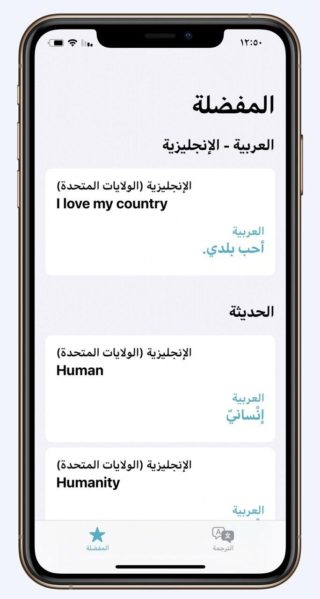
Di atas mencakup dasar-dasar terjemahan, tetapi ada beberapa fitur bermanfaat lainnya yang perlu diperhatikan.
pertama, Ini termasuk favorit, yang memungkinkan Anda menyimpan terjemahan tertentu sehingga Anda dapat merujuknya nanti. Setelah menerjemahkan frasa, Anda dapat menyimpan terjemahan sebagai favorit dengan mengklik ikon bintang di bagian bawah jendela terjemahan.
Anda kemudian dapat melihat favorit yang disimpan dengan mengklik tab favorit "Bintang" di bagian bawah layar. Seperti yang disebutkan, tab ini juga akan menampilkan terjemahan sebelumnya yang belum disimpan di bawah bagian "Terbaru". Dengan mengklik terjemahan di bagian "Terbaru" dan kemudian mengklik ikon bintang, Anda juga dapat menambahkannya ke favorit Anda.

Anda dapat mengklik salah satu kata dalam teks untuk melihat detail selengkapnya dan cara pengucapannya, baik dalam bahasa Inggris British atau American, dengan menampilkan transkripsi fonetik.

Anda juga dapat melihat definisi kata dalam frasa yang diterjemahkan dengan mengklik ikon kamus di bagian bawah jendela terjemahan. Setelah Anda mengklik kamus, sentuh saja kata apa saja dan Anda akan melihat deskripsi fonetik tentang bagaimana kata itu diucapkan dengan benar, artinya, turunannya, dan semua definisinya. Ini berguna jika Anda ingin mendapatkan klarifikasi lebih lanjut tentang arti setiap kata dari frasa yang diterjemahkan. Ini juga berguna jika Anda mencoba belajar bahasa asing dan ingin membuat catatan. Lihat gambar berikut.
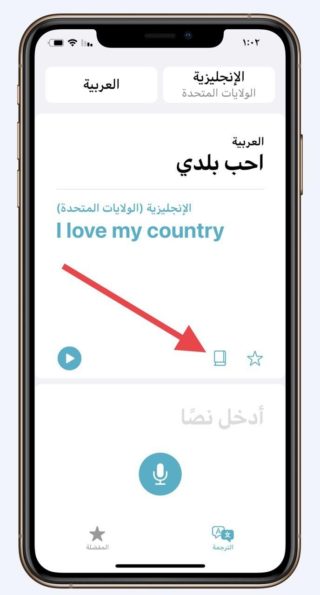
Untuk menghapus kata atau teks yang diterjemahkan, cukup gesek dari kiri ke kanan, dan dua opsi akan muncul untuk Anda, hapus atau tambahkan ke favorit.

Aplikasi terjemahan tidak sengaja dihapus
Jika aplikasi terjemahan terjadi dan Anda ingin memulihkannya lagi, sama seperti aplikasi bawaan Apple lainnya, Anda dapat mencarinya melalui toko aplikasi, tetapi Anda akan sedikit bingung jika tidak mengetik kata pencarian dengan baik, jadi jika Anda menulis, misalnya, aplikasi terjemahan, itu akan menampilkan banyak aplikasi selain aplikasi Apple, dan untuk mengunduh aplikasi Apple Translate secara khusus, Anda harus menulis frasa "penerjemah apel", lengkapi gambar berikut.


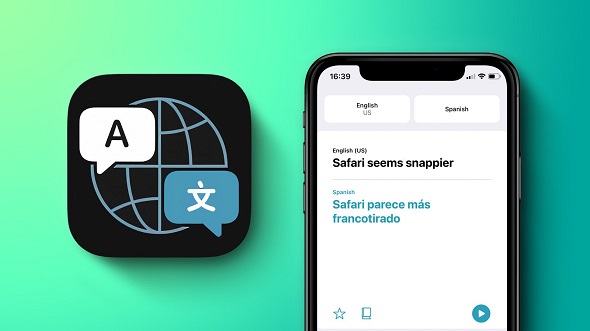

Saya berharap mereka berhenti memperbarui iPhone dari jaringan telepon alih-alih Wi-Fi
Harap tambahkan kamera untuk terjemahan Apple
Terima kasih atas upaya dan layanan Anda yang luar biasa
شكرا
Bagaimana cara mengikuti Yvonne Islam
Unduh aplikasi Islam iPhone dari Apple Store
Deskripsi di atas, aplikasi luar biasa, berkinerja tinggi, dan mudah digunakan… Terima kasih Apple
Kami semua memanfaatkan pilihan Anda untuk menjelaskan atau menunjukkan program yang telah Tuhan berikan kepada Anda dari pengetahuan-Nya
Aplikasi raksasa dan luar biasa untuk digunakan
Terima kasih untuk artikel ini, tetapi sebelum Anda mengunduh aplikasi ini, mengetahui bahwa saya memiliki iPhone XNUMX Plus
Aplikasi ini luar biasa dan semuanya
Saya tidak suka cara terjemahan disalin karena saya harus memilih dan menyalinnya sendiri
Google unggul dalam hal ini
Tidak cukup dewasa dan saya lebih suka penerjemah Google karena lancar dan mudah digunakan dan memiliki beberapa fitur yang tidak ditemukan di Apple Translator.
Coba unduh sendiri
Program terjemahan tidak diunduh di iPad, mengapa?
Dalam pengalaman pertama menerjemahkan Apple dan cara termudah untuk menulis kucing, itu diterjemahkan dengan bantuan komputer.
Terjemahkan itu sebagai singkatan dari kegagalan apa pun dalam tes paling sederhana Hahaha
Damai, rahmat dan berkah Tuhan
Jika yang Anda maksud adalah terjemahannya, harap kirimkan
Program apapun, saudaraku
Mengapa saya tidak memiliki program yang muncul di iPad ??
Maaf
Terima kasih banyak atas balasannya dan salam saya untuk semuanya
Dia selalu menulis di bawah komentar saya bahwa itu sedang ditinjau, dan saya tidak tahu apa-apa setelah itu
Kita semua menulis seperti itu
Siapa pun yang Anda tulis, lihat artikel itu dan kembali ke sana, dan Anda mendapatkannya
Salam sejahtera. Saya tidak tahu. Sayangnya, jika saya ditanyai, saya tidak menerima jawaban, mengapa ????
Damai menyertai Anda dan rahmat dan berkat Tuhan atas Anda
Lebih suka apa pertanyaan Anda
Sejujurnya, saya telah mengandalkan Google Terjemahan selama bertahun-tahun, tetapi setelah saya melihat kemampuan luar biasa dari aplikasi ini dan kemampuannya untuk mendengarkan berbagai dialek Arab, Google Terjemahan segera dihapus.
Apakah di iPad 😕😕😕😕😕😕😕😕😕😕😕😕😕😕
Aplikasi diperlukan
Tapi saya berharap ada terjemahan gambar (scan gambar) seperti di Google
Saya harap Anda menemukan cara untuk menampilkan komentar lebih cepat tanpa perlu mengunduh
Cobalah, Insya Allah
Saya mendengar pujian untuknya, Insya Allah, bahwa dia layak
Terima kasih
Penerjemah yang baik, sebagai permulaan dari Apple, dan kami berharap mereka meletakkan pintasan dari luar aplikasi dari daftar di aplikasi, seperti penerjemah Google.
Ya, dengan Apple Translator, saya melewatkan fitur (tempel dan terjemahkan) di luar aplikasi
Faktanya, aplikasi tidak pantas mendapatkan semua penjelasan ini karena sangat buruk dan aplikasi lain yang saya temukan lebih baik daripada itu. Saya banyak menggunakan terjemahan, jadi saya merasakan perbedaannya .. Terus terang, Anda tidak bisa membandingkannya dengan Google Translate , misalnya .. Terjemahan tidak akurat dan sangat lambat dalam menerjemahkan suara
Karena saya mencoba penerjemah Apple
Tapi saya melihat tweetnya menjelaskan perbedaan antara dia dan Google Translate
Penerjemah Apple lebih unggul dalam hal menerjemahkan sesuai dengan konteks dan bukan terjemahan literal yang menjawab pesta
Di antara yang disebutkan dalam tweet tersebut, misalnya, adalah terjemahannya: "Saya ucapkan selamat kepada Anda."
Google menerjemahkannya sebagai ucapan selamat dan benar-benar diberkati! Adapun penerjemah Apple, diterjemahkan sebagai nama saja, dan ini benar
Anda jelas tidak tahu
Terjemahan tidak akurat dari kakekmu? 😳
Anda masih dapat menekan kata tersebut, dan kamus lengkap muncul, di mana kata tersebut dijelaskan secara rinci
Namun Yvonne Islam tidak menyebutkan hal itu
Luar biasa Semoga Tuhan memberimu kebugaran 🌹
Saya terkejut dengan penerjemah ini
Pertama, itu tidak mengandung bahasa Turki
Kedua, saya tidak tahu bagaimana menerjemahkan dari Safari
Bahkan tidak ada dalam opsi berbagi ketika saya memilih teks
Jadi saya menghapusnya secara langsung dan memulihkan Google Terjemahan, ini mengungguli penerjemah ini dalam banyak hal
Ketika Anda membuka halaman safari asing, pergi ke huruf Aa dan klik di atasnya, Anda akan menemukan tombol terjemahan halaman hadir, dan itu adalah terjemahan instan profesional
Terjemahan sangat buruk
Itu tidak memberikan arti yang benar dari bahasa Arab ke bahasa Inggris
Apa metode terjemahan di Safari?
Terimakasih atas informasinya
Anda dapat mengunduh bahasa saat tidak ada internet yang tersedia
Salam sejahtera. Jika Anda ingin membeli baterai dari toko Apple, apakah Anda harus menggunakannya sendiri?
Sayangnya, ini hanya bekerja dengan berkomunikasi dengan internet
Berlawanan dengan apa yang mereka katakan, aplikasi bekerja tanpa internet
️
Anda dapat mengaktifkan penggunaan program tanpa Internet jika Anda mengunduh kamus secara offline dengan membuka pengaturan el penerjemah dan kemudian memilih mode pada perangkat dan itu akan meminta Anda untuk mengunduh kamus
Anda mengunduh bahasa yang Anda inginkan
Saat menambahkan bahasa, gulir ke bawah dan Anda akan mendapatkan opsi untuk mengunduh bahasa untuk digunakan tanpa internet
Saya memperbarui aplikasinya hari ini, iOS 14, dan tanpa menggunakan telepon, saya menemukan baterainya habis, artinya XNUMX% Saya menemukannya XNUMX% Harap balas dan beri tahu
Semoga Tuhan membantu Anda, saya yang paling meninggalkan saya Yang terjadi adalah masalah ini terjadi pada baterai.
Saya tidak tahu, tapi saya merasakan peningkatan pada baterainya
Hari pertama pengisian berakhir dengan cepat, tetapi kemudian selesai
Ponsel saya adalah iPhone 8 Plus
Ini sebelumnya tersedia di Apple dengan mencari di iPhone setelah mengunduh kamus yang diperlukan, tetapi suaranya tidak terdengar.
Aplikasi perlu dikembangkan untuk menjadi pesaing nyata bagi aplikasi lain.
Sayangnya, itu tidak sesuai dengan harapan kami.
Saya ingin Apple memberikan tambahan unik, seperti membaca kalimat dalam kamus dengan suara manusia sungguhan, bukan mesin.
Adapun penjelasan kata-kata dan cara pengucapan bunyi di dalamnya.
Terima kasih .
Luar biasa 👌
Sudah selesai dilakukan dengan baik
Artikel yang luar biasa, semoga Tuhan memberkati Anda ... Bisakah saya menambahkan tautan aplikasi di toko aplikasi?
Tautan aplikasi
Terima kasih, dan Tuhan memberkati Anda
Terima kasih Yvonne Islam atas penjelasannya yang memadai ini, namun terjemahan kamera tidak tersedia di aplikasi ini meskipun penting
Kami berharap di pembaruan berikutnya, terjemahan akan dikembangkan di Apple dan ditransfer ke tingkat yang lebih profesional, saat Apple kembali
Apakah aplikasinya ada di iPad atau untuk iPhone?
Saya mencari dia dan tidak menemukannya
Sayangnya untuk iPhone
Kami berharap aplikasi ini akan lebih diperbarui di masa mendatang
Program ini buruk dalam terjemahan dari bahasa Inggris atau dari bahasa Arab ke Rusia
Banyak kata tidak ditemukan dalam program ini, saya menggunakan program ini dibandingkan dengan google translate, dan dengan uji coba 5 hari, program apple tidak membantu saya dengan banyak kata, dan ini untuk informasi.
Aplikasinya ada di iPad
Saya tidak dapat menemukan aplikasinya, apakah ada di toko tertentu?
Harap lampirkan tautan lamaran
Kirim nomor Anda sebagai tautan di komentar
Tautan aplikasi
Itu tidak menjadi normal 😊
Ada berita yang dikatakan lebih baik dari Google dalam terjemahan literal cerdas, bisakah kita membicarakan topik ini?
terimakasih atas klarifikasinya
Di mana terjemahan yang mereka katakan untuk pergi ke safari ... ??????
Bagaimana cara menghapus terjemahan audio sebelumnya di aplikasi
Mereka mengatakan tentang aplikasi menerjemahkan situs web, tetapi saya tidak melihat ikon untuk aplikasi di Safari
Dia yang tahu metodenya akan memberitahu kami, semoga Tuhan memberimu hadiah
Saya memiliki cerita yang sama
Balas ke @thatsafarooooooooooooooooood
Masalahnya, aplikasi tersebut tidak didukung di sistem iPadOS 14, paling tidak sekarang, apakah disengaja, seperti kalkulator dan aplikasi kesehatan, ataukah akan didukung di masa mendatang? Apakah ada cara untuk menginstalnya?
Sooooooooooooooooooow
Informasi yang sangat berguna
Aplikasi ini bagus, tapi sayangnya tidak ada beberapa bahasa yang menjadi penting
Terima kasih atas usaha baik Anda
Tapi bahasa turki tidak ada, gimana cara mau mengantongi bahasa turki
Unduh aplikasi gboard-the-google-keyboard
Tidak ada ikon penerjemah di Safari atau di opsi tombol bagikan !!!
unggul
Terima kasih untuk informasi